جعل الكمبيوتر موزع واي فاي Wifi Router ما هي طريقة بث شبكة وايفاي من الكمبيوتر وأنت متصل على الوايفاي؟ كيف اجعل اللابتوب يبث واي فاي؟ طريقة تشغيل الهوت سبوت على الكمبيوتر ويندوز 10؟ الاتصال بالإنترنت يتطلب جهاز وايرلس لاسلكي من أجل تزويد الأجهزة المختلفة هواتف ذكية، أجهزة كمبيوتر لوحية و مكتبية بالإنترنت الواي فاي من أجل فتح المواقع والاتصال مع الأصدقاء عبر الإنترنت عن طريق التطبيقات و برامج التواصل الاجتماعي المختلفة.
جعل الكمبيوتر موزع واي فاي
تحويل جهاز الكمبيوتر إلى موزع واي فاي و إنترنت Wifi Router أمر أصبح ممكناً و سهل القيام به، فقد يقع في مشكلة عدم توفر جهاز راوتر لاسلكي أو جهاز توجيه منزلي لتزويد منزلك بالواي فاي، ولكن مع توفر التقنيات والطرق أصبح من الممكن جعل الكمبيوتر موزع واي فاي و إليك طريقة تحويل الكمبيوتر الى راوتر ويندوز 10 و الخطوات كالتالي:
- افتح جهاز الكمبيوتر الخاص بك العامل بنظام ويندوز 10 أو ويندوز 7 وغيرها من الإصدارات الأخرى.
- انقر على آيقونة ابدأ في الزاوية اليمني أو اليسرى وذلك على حسب لغة حاسوبك.
- انقر على علامة الترس والتي تجدها ضمن القائمة الجانبية للذهاب إلى إعدادات الاتصال بالإنترنت عبر الويندوز.
- اضغط على خيار (الشبكة والإنترنت) كما في الصورة لتنقل إلى خيارات اتصال الواي فاي و إعداداته للبدء في تشغيل جهاز الكمبيوتر راوتر واي فاي.
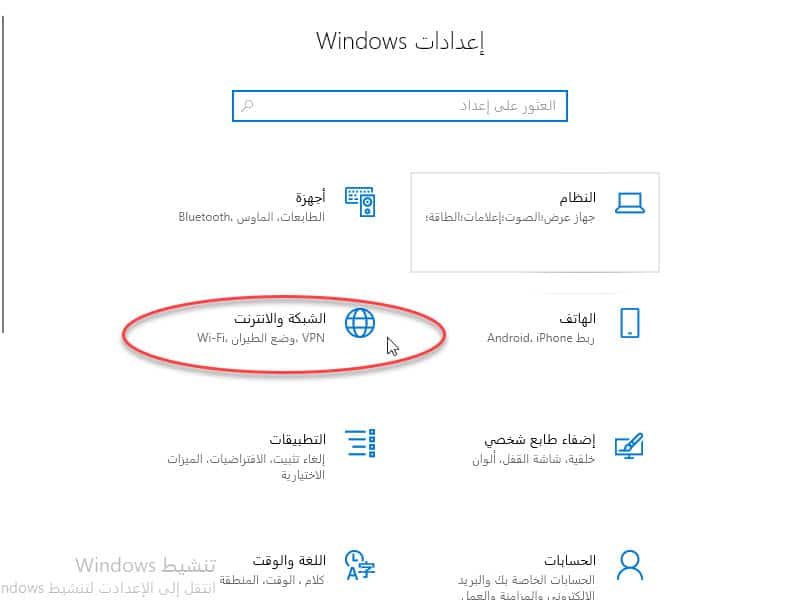
- انقر على (نقطة اتصال الهواتف الجوالة) لتشغيل الهوت سبوت على الكمبيوتر، و عن طريقها يمكنك مشاركة اتصال الإنترنت مع أجهزة أخرى مثل هواتف ذكية، لاب توب وغيرها.
- اسحب لتفعيل خيار اتصال الواي فاي وذلك لتحويل الكمبيوتر إلى راوتر لاسلكي يرسل الإنترنت لأجهزة كثيرة ومتعددة وذلك عن طريق تنصيب واي فاي للكمبيوتر ليعمل عمل الوايرلس اللاسلكي.
- انقر على خيار (تحرير) Edit للبدء في تعديل و إضافة اسم لشبكة الواي فاي المنزلية الجديدة، و تعيين رقم سري لها لحمايتها من الاختراق.
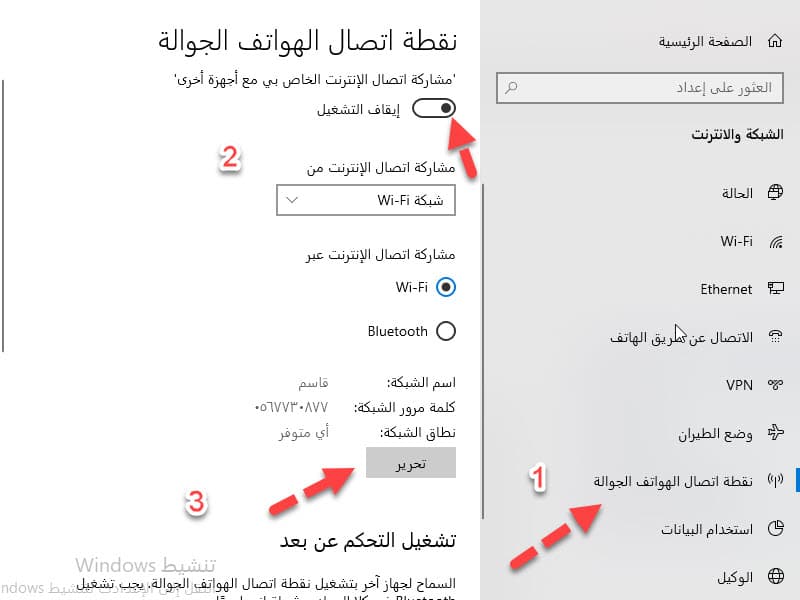
- في نافذة تحرير بيانات الشبكة أكتب اسم شبكة الوايرلس في المربع الأول ويمكنك كتابته باللغة العربية أو الإنجليزية، في المربع الآخر اكتب كلمة مرور شبكة الواي فاي الجديدة، يمكنك تحديد مدى الشبكة المنزلية.
- في النهاية انقر على خيار حفظ Save كما في الصورة.
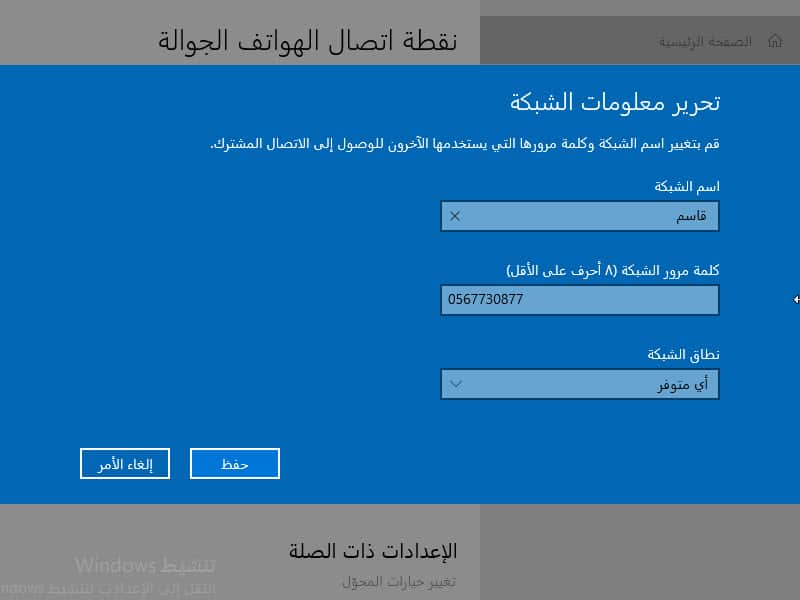
- الآن ستلاحظ ظهور الشبكة ضمن الشبكات التي يمكنك إلتقاطها عند تشغيل الواي فاي على الكمبيوتر اللاسلكي أو اللاب توب المحمول، فيمكنك الاتصال بها والحصول على الإنترنت.
بهذه الطريقة البسيطة قمنا بجعل الكمبيوتر موزع واي فاي محلي يمكن للمستخدمين القريبين منه الحصول على اتصال الإنترنت و الدخول إلى العالم الافتراضي عن طريق الاتصال بجهاز الكمبيوتر الذي أصبح موزع وايرلس يمكنك من خلاله توزيع الوايفاي للجميع.
اقرأ المزيد: تقنية NFC الاتصال بالمجال القريب او Near field communication
تحويل الكمبيوتر الى راوتر ويندوز 7
ما زلنا مع كيفية جعل الكمبيوتر موزع واي فاي، حيث يمكنك تحويل الحاسوب إلى راوتر منزلي على الويندوز 7 وهو من الأنظمة المهمة التي يستخدمها الكثير من الأشخاص، ويمكنك تحويل جهاز الكمبيوتر إلى موزع واي فاي بدون برامج عن طريق الخطوات التالية:
- اذهب إلى إعدادات الحاسوب الذي تستخدمه.
- انقر على آيقونة ابدأ.
- اضغط على خيار على شكل علامة الترس لتنقل إلى إعدادات ويندوز.
- انقر على الخيار (الشبكة والإنترنت) ضمن الخيارات الكثيرة التي أمامك.
- ضمن القائمة الجانبية انقر على (نقطة اتصال الهواتف الجوالة) في الأسفل من وضع الطيران.
- الآن يمكنك البدء في إنشاء شبكة واي فاي لاسلكية جديدة.
- فعلّ خيار تحويل الكمبيوتر إلى راوتر منزلي بالسحب.
- في الأسفل انقر على خيار (تحرير).
- ابدأ في إضافة اسم الشبكة اللاسلكية الجديدة.
- اضف كلمة المرور لحمايتها.
- النقر على حفظ لحفظ التغييرات.
في الختام، تعرفنا في مقال اليوم على طريقة جعل الكمبيوتر موزع واي فاي بدون برامج، حيث يمكنك تحويل اللاب توب لراوتر لاسلكي لبث الإنترنت اللاسلكي عبر إعدادات الويندوز نفسه دون الحاجة إلى تطبيقات أو برامج مُساعدة.
اقرأ المزيد: معرفة باسورد الواي فاي من الكمبيوتر المتصل بكابل
الأسئلة الشائعة
كيف تجعل اللابتوب واي فاي؟
من السهل تحويل اللاب توب إلى واي فاي وذلك عن طريق إعدادات الويندوز في ويندوز 10 و يندوز 7 وذلك عبر الإعدادات في (الشبكة والإنترنت) ومن ثم اختيار نقطة اتصال الهاتف الجوال (هوت سبوت واي فاي) ومن ثم البدء في تعيين اسم للشبكة، و تعيين كلمة سر جديدة، و في النهاية الضغط على حفظ.
كيفية تحميل برنامج يجعل الكمبيوتر يلقط واي فاي
لا ننصح باستخدام برامج أو تطبيقات جعل الكمبيوتر موزع واي فاي، فكما ذكرنا فيمكنك تحويل اللاب توب لراوتر عن طريق الإعدادات فقط، فأنت لست بحاجة إلى برنامج وايرلس للكمبيوتر.
أفضل برنامج واي فاي للكمبيوتر
هناك الكثير من البرامج التي يمكنك استخدامها في حال قررت استخدام برامج بدلاً من الإعدادات اليدوية و من بين هذه التطبيقات يمكنا أن نذكر:
برنامج تهكير الواي فاي Wi-Fi Password Hacker.
برنامج فك تشفير الواي فاي Kismet.
برنامج اختراق واي فاي للكمبيوتر Aircrack.
برنامج Netstumbler للكمبيوتر
اداة Cain & Abel.
برنامج Cowpatty Wifi.
برنامج AirSnort.
****************************************

